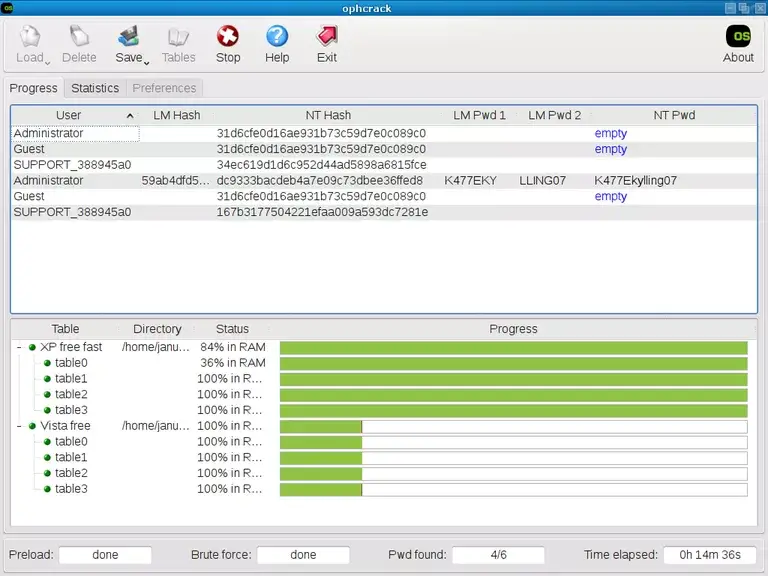
Si compró un equipo con Windows preinstalado, es muy probable que durante la instalación se le pidiera que creara un usuario y le asignara una contraseña a ese usuario.
Si usted es la única persona que usa la computadora, es probable que ésta sea la única cuenta de usuario que usted creó. El principal problema con esto es que si alguna vez olvida su contraseña no tiene forma de acceder a su computadora.
Esta guía trata de mostrar cómo se puede restablecer una contraseña de Windows usando Linux. En esta guía, destacaremos dos herramientas que puede utilizar, una gráfica y otra que requiere la línea de comandos.
No es necesario instalar Linux en su ordenador para utilizar estas herramientas. Usted necesita una versión de arranque en vivo de Linux.
Esta guía le mostrará cómo crear una unidad USB Ubuntu.
Si el equipo en el que está bloqueado es su único equipo, es posible que no esté en condiciones de crear una unidad USB porque no tendrá un equipo en el que hacerlo. En este caso recomendamos que un amigo lo haga usando su computadora, una computadora de la biblioteca o un cibercafé. Si ninguna de estas opciones está disponible, puede comprar una revista Linux que a menudo viene con una versión de arranque de Linux como DVD en la portada.
Use OPHCrack para recuperar la contraseña de Windows
La primera herramienta que les vamos a mostrar es OPHCrack.
Esta herramienta debe utilizarse en sistemas Windows en los que el usuario principal no puede recordar su contraseña.
OPHCrack es una herramienta para romper contraseñas. Para ello, pasa el archivo SAM de Windows a través de las listas de contraseñas comunes del diccionario.
La herramienta no es tan infalible como el método de la página siguiente y tarda más tiempo en ejecutarse, pero proporciona una herramienta gráfica que a algunas personas les resulta más fácil de usar.
OPHCrack funciona mejor en Windows XP, Windows Vista y en ordenadores con Windows 7.
Para poder usar OPHCrack de manera efectiva, necesitará descargar las tablas de arco iris. «¿Qué es una Mesa Arco Iris?» te oímos preguntar:
Una tabla arco iris es una tabla precalculada para invertir las funciones de hash criptográfico, normalmente para descifrar hash de contraseñas. Las tablas se utilizan normalmente para recuperar una contraseña de texto plano hasta una cierta longitud que consiste en un conjunto limitado de caracteres. – Wikipedia
Para instalar OPHCrack abra una terminal Linux y escriba el siguiente comando:
sudo apt-get install ophcrack
Una vez instalado el OPHCrack, haga clic en el icono superior del lanzador y busque el OPHCrack. Haga clic en el icono cuando aparezca.
Cuando se cargue el OPHCrack, haga clic en el icono de las tablas y, a continuación, haga clic en el botón de instalación. Busque y seleccione las tablas de arco iris descargadas.
Para romper la contraseña de Windows es necesario cargar primero el archivo SAM. Haga clic en el icono Cargar y seleccione SAM cifrado.
Navegue hasta la carpeta donde se encuentra el archivo SAM. En nuestro caso, fue en el siguiente lugar.
/Windows/System32/config/
Aparecerá una lista de usuarios de Windows. Haga clic en el botón de agrietamiento para iniciar el proceso de agrietamiento.
Con suerte, para cuando el proceso termine, tendrás la contraseña para el usuario que hayas seleccionado.
Si la herramienta no ha encontrado la contraseña correcta pasaremos a la siguiente opción donde introduciremos otra herramienta.
Si necesita más información sobre OPHCrack y cómo usarlo, lea estas instrucciones:
Cambiar la contraseña usando el comando chntpw
La herramienta de línea de comandos chntpw es mucho mejor para restablecer las contraseñas de Windows, ya que no se basa en averiguar cuál era la contraseña original. Sólo te permite restablecer la contraseña.
Abra el Centro de Software de Xubuntu y busque chntpw. Aparecerá una opción llamada «NT SAM Password Recovery Facility». Haga clic en instalar para añadir la aplicación a su unidad USB.
Para utilizar la utilidad, debe montar la partición de Windows. Para saber qué partición es su partición de Windows, ingrese el siguiente comando:
sudo fdisk -l
La partición de Windows tendrá un tipo con el texto «Microsoft Basic Data» y el tamaño será mayor que el de otras particiones del mismo tipo.
Tome nota del número de dispositivo (por ejemplo /dev/sda1)
Cree un punto de montaje de la siguiente manera:
sudo mkdir /mnt/windows
Monte la partición de Windows en esa carpeta utilizando el siguiente comando:
sudo ntfs-3g /dev/sda1 /mnt/windows -o force
Ahora obtenga una lista de carpetas para asegurarse de que ha elegido la partición correcta
ls /mnt/windows
Si la lista incluye una carpeta «Archivos de programa» y una carpeta «Windows», ha elegido la partición correcta.
Una vez que haya montado la partición correcta en /mnt/windows, navegue hasta la ubicación del archivo SAM de Windows.
cd /mnt/windows/Windows/System32/config
Ingrese el siguiente comando para listar los usuarios en el sistema.
chntpw -l sam
Escriba lo siguiente para hacer algo contra uno de los usuarios:
chntpw -u nombre de usuario SAM
Aparecerán las siguientes opciones:
- Borrar la contraseña del usuario
- Desbloquear la cuenta del usuario
- Promocionar usuario (hacerlo un administrador)
- Añadir usuario a un grupo
- Eliminar un usuario de un grupo
- Salir
Los únicos tres que usaríamos personalmente son borrar la contraseña, desbloquear la cuenta y salir.
Cuando inicie sesión en Windows después de borrar la contraseña del usuario, ya no necesitará una contraseña para iniciar sesión. Puede utilizar Window’s para establecer una nueva contraseña si es necesario.
Solución de problemas
Si al intentar montar la carpeta de Windows se produce un error, es probable que Windows siga estando cargado. Necesitas apagarlo. Debería poder hacer esto arrancando en Windows y eligiendo la opción de apagado. No es necesario que inicie sesión para hacer esto.








